Riduci o riduci ulteriormente la luminosità dello schermo del monitor del laptop o del computer
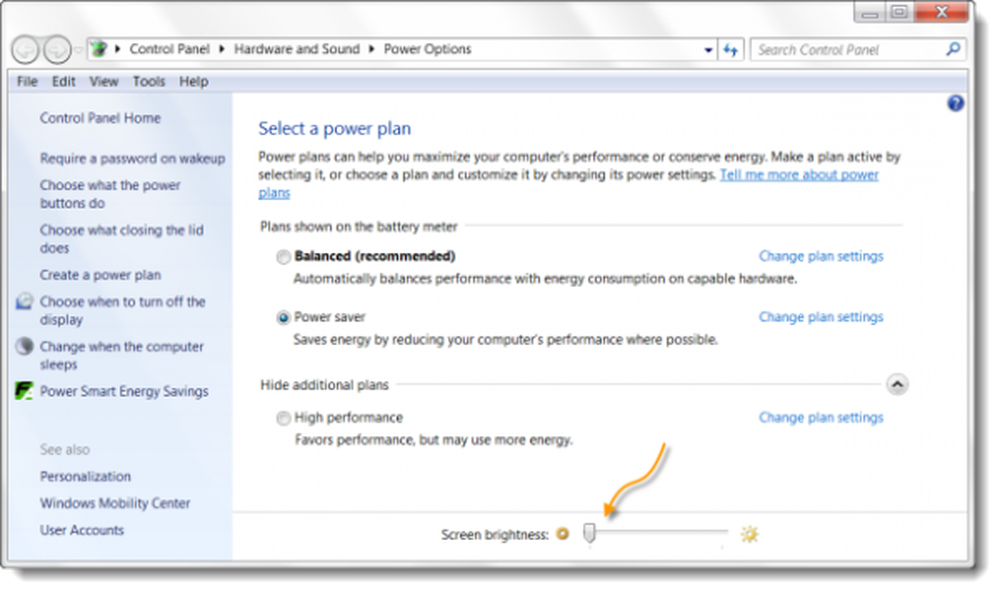
La cosa migliore dell'utilizzo di un computer Windows è che puoi personalizzarlo o fare quasi tutto - gratuitamente. Recentemente ho acquistato un nuovo laptop Dell XPS. Stavo trovando il suo schermo un po 'troppo luminoso per i miei gusti, nonostante avesse ridotto al minimo la luminosità dello schermo tramite le Opzioni risparmio energia.
Riduce o riduce la luminosità dello schermo del computer
Normalmente si fa clic sull'icona della batteria che si trova nell'area di notifica, si seleziona Regola luminosità dello schermo e quindi si sposta il cursore verso sinistra per ridurre la luminosità dello schermo.
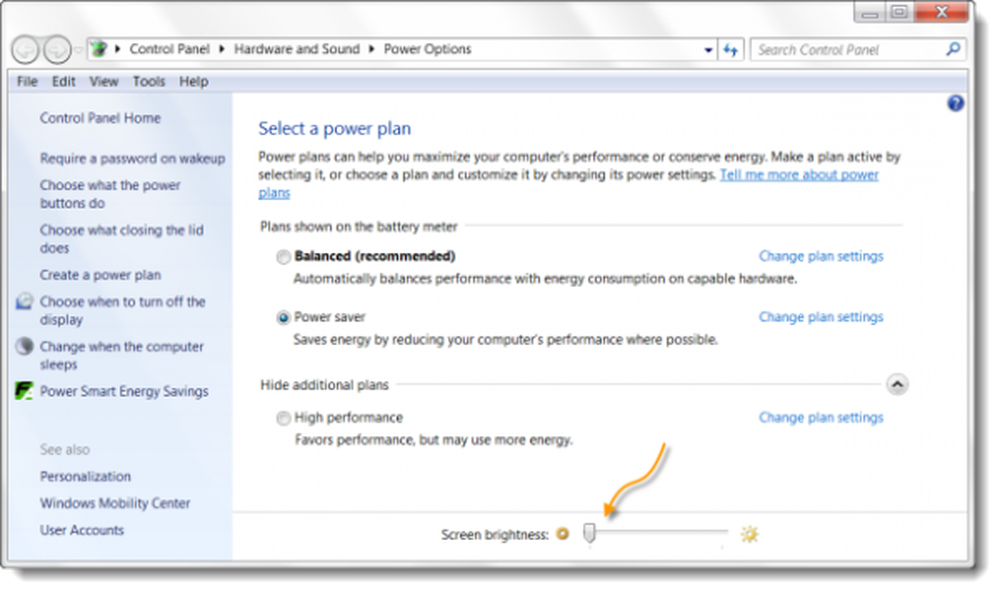
Nel Windows 10 puoi opemere Impostazioni> Sistema> Visualizza e modificare la luminosità qui e impostare anche Luce notturna se lo desideri.
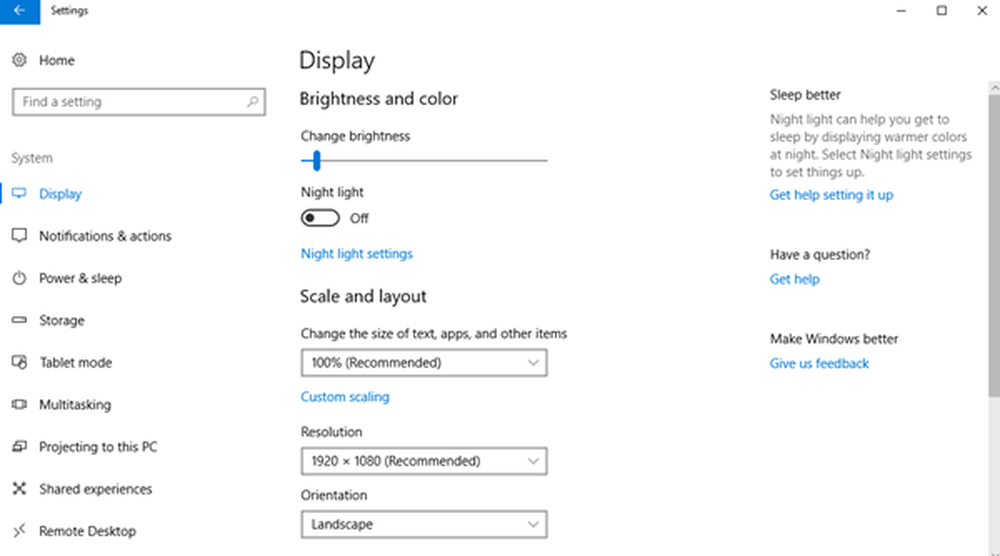
Nonostante avessi fatto questo, ho sentito che lo schermo era troppo luminoso e avevo un leggero mal di testa dovuto all'uso regolare. Quindi pensavo di avere due opzioni ora - o ottenere uno schermo ombreggiato per il portatile o indossare le ombre me stesso (sto scherzando) mentre lavoro al computer.
Se lavori di notte con un minimo di luce ambientale nella stanza, potrebbe ferire i tuoi occhi. Guardandomi attorno mi sono imbattuto in due freeware portatili che possono aiutarti a ridurre ulteriormente la luminosità dello schermo.
Freeware per cambiare la luminosità degli schermi
DimScreen ti consente di oscurare l'intero schermo. È possibile modificare facilmente la luminosità in termini di percentuale direttamente dall'area di notifica facendo clic con il pulsante destro del mouse sull'icona del programma. Puoi prenderlo Qui.
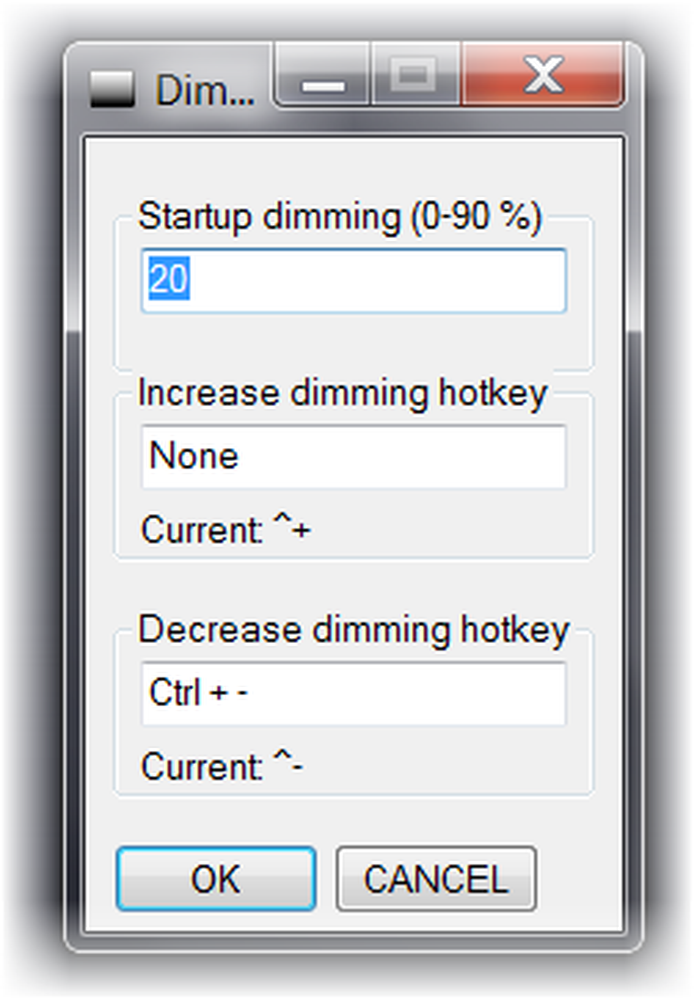 Puoi anche ridurre o aumentare la luminosità dello schermo usando i tasti di scelta rapida Ctrl + - e Ctrl ++. Puoi anche configurarlo ulteriormente per soddisfare le tue esigenze tramite le sue Impostazioni.
Puoi anche ridurre o aumentare la luminosità dello schermo usando i tasti di scelta rapida Ctrl + - e Ctrl ++. Puoi anche configurarlo ulteriormente per soddisfare le tue esigenze tramite le sue Impostazioni.  oscuratore è un altro freeware così efficace. Una volta impostata la luminosità, non è possibile modificarla facilmente facendo clic con il pulsante destro del mouse sull'icona del programma dell'area di notifica. Devi aprire le sue impostazioni. Ma entrambi fanno bene il lavoro. Puoi scaricarlo Qui.
oscuratore è un altro freeware così efficace. Una volta impostata la luminosità, non è possibile modificarla facilmente facendo clic con il pulsante destro del mouse sull'icona del programma dell'area di notifica. Devi aprire le sue impostazioni. Ma entrambi fanno bene il lavoro. Puoi scaricarlo Qui.

Ecco come apparirà la luminosità del tuo schermo se ridurrai la luminosità del 10-20%. Molto più fresco per gli occhi, secondo me!
Se si desidera che venga avviato ogni volta che si avvia Windows, è possibile posizionare il collegamento nella cartella Avvio situato a:
C: \ Utenti \ nomeutente \ AppData \ Roaming \ Microsoft \ Windows \ Menu Avvio \ Programmi.
Potresti anche voler dare un'occhiata a un altro freeware flusso e SunsetScreen, che rende il colore del display del tuo computer adatto all'ora del giorno, caldo di notte e come la luce del sole durante il giorno.




